更新时间:2023-12-13
有的用户表示,在其他人发送qq超级表情后,自己这边的qq超级表情显示不出来,这其实可能是因为我们使用了电脑端的qq,也可能是没有更新最新版本的qq,下面就跟着小编一起来看看怎么解决吧。
【qq聊天软件使用常见问题汇总】
一、电脑版qq
1、qq超级表情只能在手机qq上查看。
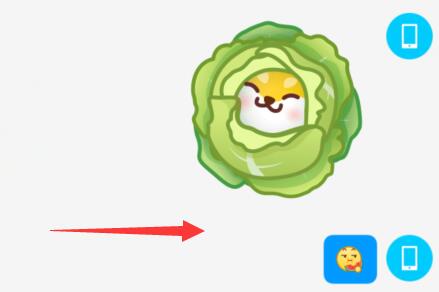
2、因此如果你使用的是电脑端qq就显示不出来。
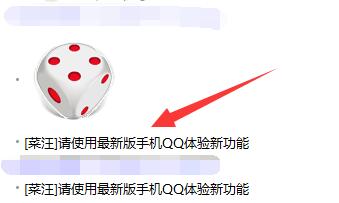
二、版本
1、由于超级表情是最新的功能。
2、所以如果你没有更新qq版本也会显示不出来。
3、这时候,我们可以先打开qq,向右滑动屏幕,打开“设置”
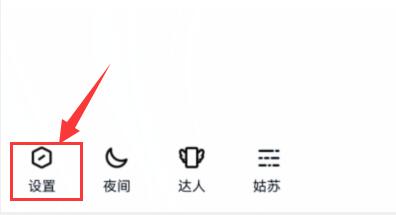
4、接着打开最底部的“关于QQ与帮助”
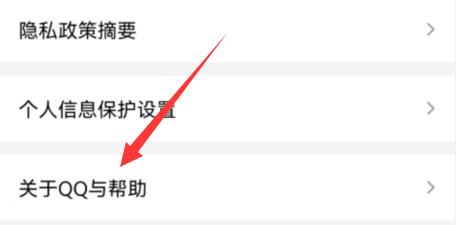
5、最后点击“版本更新”,软件就会自动为你下载更新了。
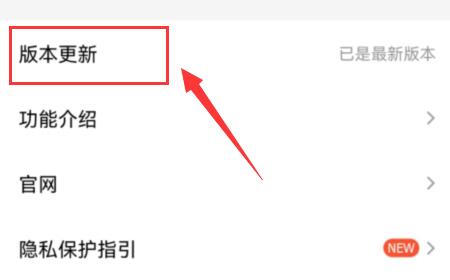
此外,如果你的手机内存不足也可能会导致不显示超级表情,只要清理一下内存即可。
最新文章
发表评论